لماذا يسقط هاتفك المكالمات وكيفية الإصلاح
نشرت: 2022-05-14هل يقوم هاتفك بإنهاء المكالمات الواردة بمجرد الرد عليها؟ أو في لحظات عشوائية أثناء محادثة هاتفية؟ قد تكون المشكلة هي ضعف استقبال الشبكة الخلوية ، أو نظام تشغيل قديم ، أو مشاكل في بطاقة SIM الخاصة بك.
يسلط هذا البرنامج التعليمي الضوء على 12 طريقة ممكنة لإنهاء مشكلات إسقاط المكالمات للأبد. نحن نغطي إصلاحات استكشاف الأخطاء وإصلاحها لأجهزة Android و iOS.

1. تعزيز استقبال الشبكة الخلوية
تعد قوة الإشارة الخلوية الضعيفة أحد الأسباب المهمة وراء إسقاط الهواتف للمكالمات الخلوية. تحقق من شريط الحالة بهاتفك وتأكد من وجود شريطين للإشارة على الأقل. إذا كان هاتفك يحتوي على أقل من شريطين للإشارة ، فربما تكون بعيدًا عن أقرب برج خلوي.
كلما كنت بعيدًا عن برج الهاتف الخلوي ، كان استقبال الشبكة الخلوية على هاتفك أضعف. يعد الازدحام المؤقت للشبكة والطقس القاسي (العواصف الرعدية والأمطار الغزيرة والرياح) من العوامل الأخرى التي تؤثر على جودة الشبكة. حاول التنقل في موقعك للحصول على استقبال خلوي أفضل. قد تحصل على استقبال خلوي أفضل في الطوابق العليا في مبنى شاهق أو متعدد الطوابق.

يمكن للعوائق المادية (المباني الشاهقة ، والتلال ، والأشجار) أن تحجب أيضًا إشارات الشبكة وتخلق مناطق ميتة - مناطق لا تحتوي على إشارات خلوية. إذا كان منزلك أو مكتبك في منطقة خلوية ميتة ، فقد يكون تقوية الإشارة استثمارًا جيدًا. تقوم معززات إشارة الهاتف الخلوي (وتسمى أيضًا "أجهزة إعادة الإرسال الخلوية") بمناورة العوائق المادية وتضخيم الإشارات الضعيفة.
لاحظ أن المعززات الخلوية تعزز الإشارات الضعيفة فقط. إذا لم يكن لدى مشغل شبكة الجوال خدمة خلوية في منطقتك ، فإن استخدام المعزز لن يحدث فرقًا.
2. جرب خدعة وضع الطائرة
قد يؤدي إدخال هاتفك إلى وضع الطائرة والخروج منه إلى إيقاف مشكلة إسقاط المكالمات.
على أجهزة iOS ، افتح تطبيق الإعدادات ، وقم بالتبديل إلى وضع الطائرة ، وانتظر لمدة 30 ثانية ، ثم قم بإيقاف تشغيله مرة أخرى.
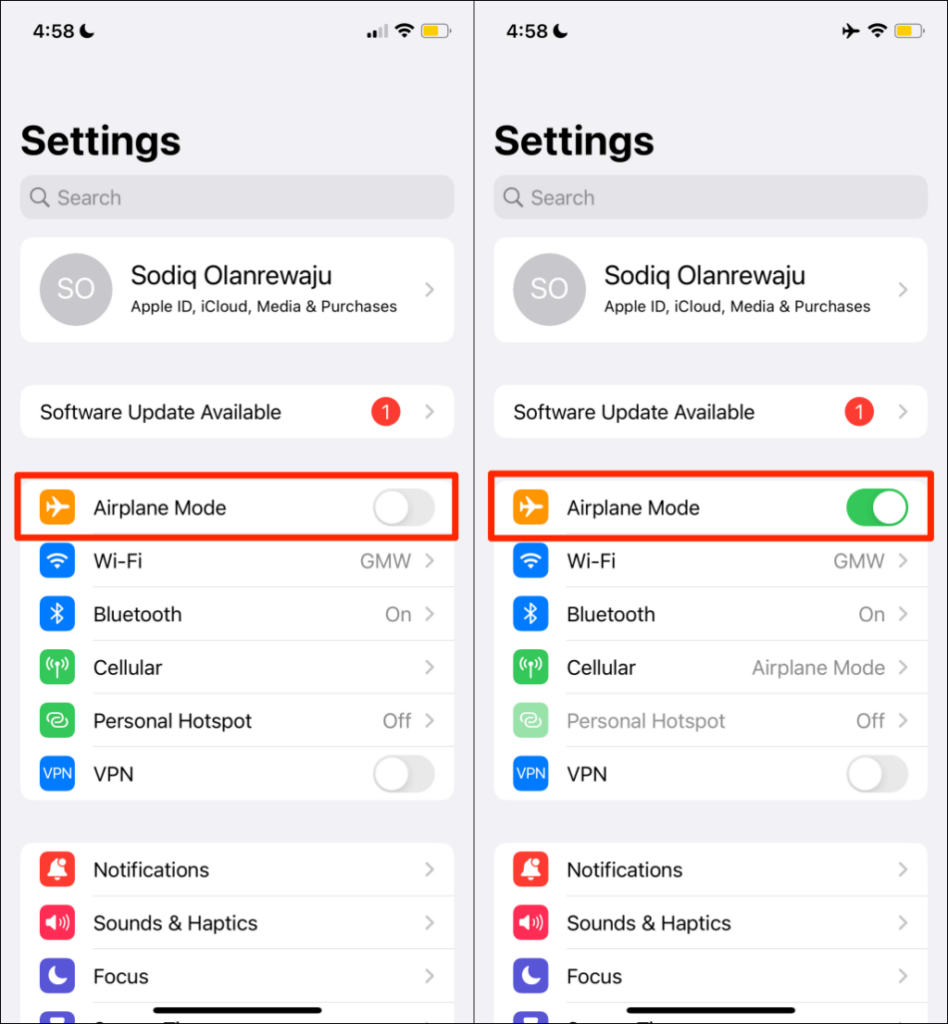
في Android ، انتقل إلى الإعدادات > الشبكة والإنترنت > خيارات متقدمة ، وقم بتشغيل وضع الطائرة ، ثم قم بإيقاف تشغيله بعد 30 ثانية.
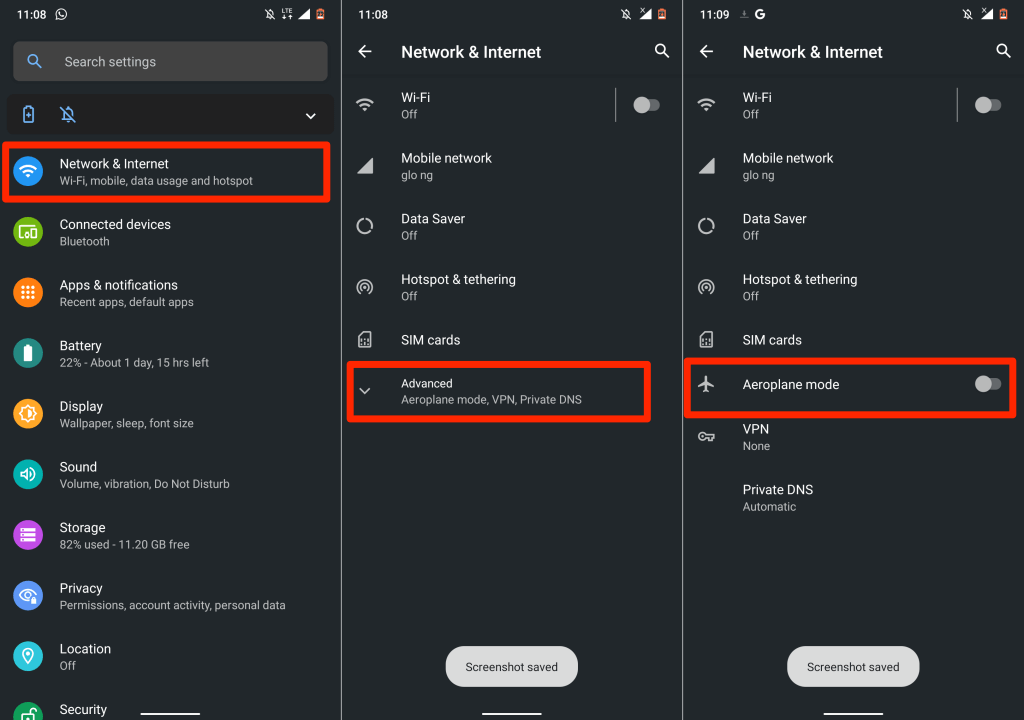
3. اجعل معرف المتصل الخاص بك مرئيًا (على iPhone)
اعتمادًا على شركة الاتصالات الخاصة بك ، قد يتداخل إخفاء معرف المتصل الخاص بك مع قدرة جهازك على استقبال المكالمات الواردة. إذا تلقيت مكالمات واردة في النهاية ، فقد يقوم هاتفك بإغلاقها. تحقق من إعدادات هاتفك وتأكد من أن معرف المتصل الخاص بك مرئي.
على iPhone ، انتقل إلى الإعدادات > الهاتف > إظهار معرف المتصل الخاص بي وقم بالتبديل إلى إظهار معرف المتصل الخاص بي .
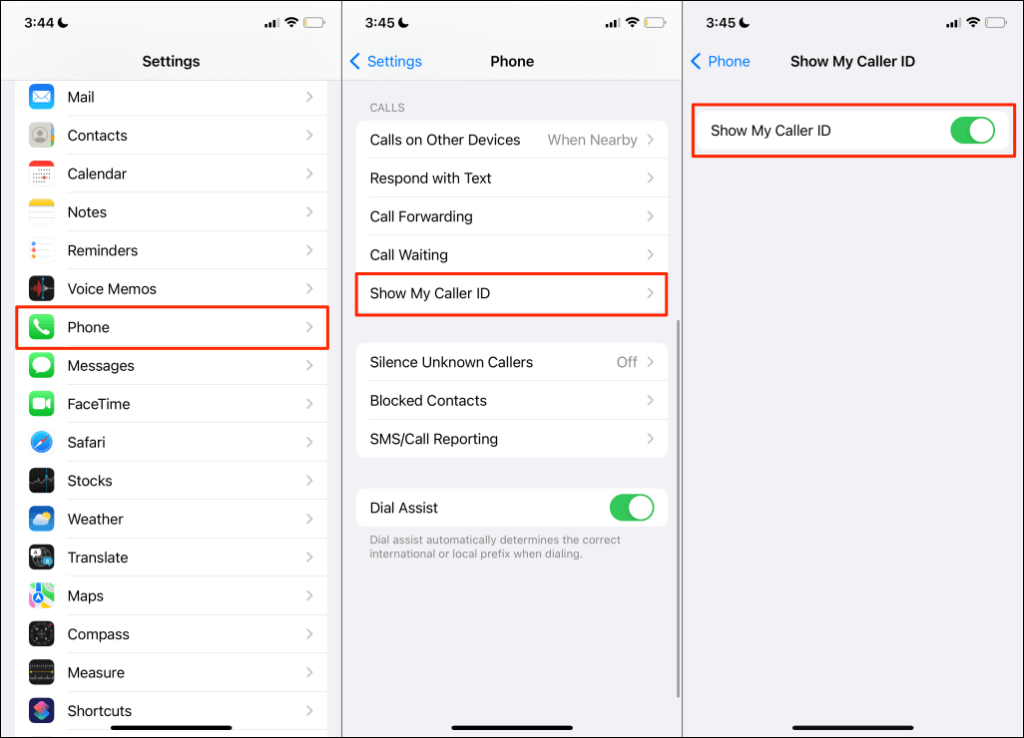
4. تحقق من اتصالك بالإنترنت
قد تستمر المكالمات الصوتية عبر الإنترنت في الانخفاض إذا كان اتصالك الخلوي أو Wi-Fi بطيئًا أو لا يتوفر لديك اتصال بالإنترنت. اختبر اتصالك وتأكد من أن الإنترنت يعمل. افتح متصفح الويب الخاص بك ، وقم بزيارة أي موقع ويب ، وراقب مدى سرعة تحميل الصفحة.
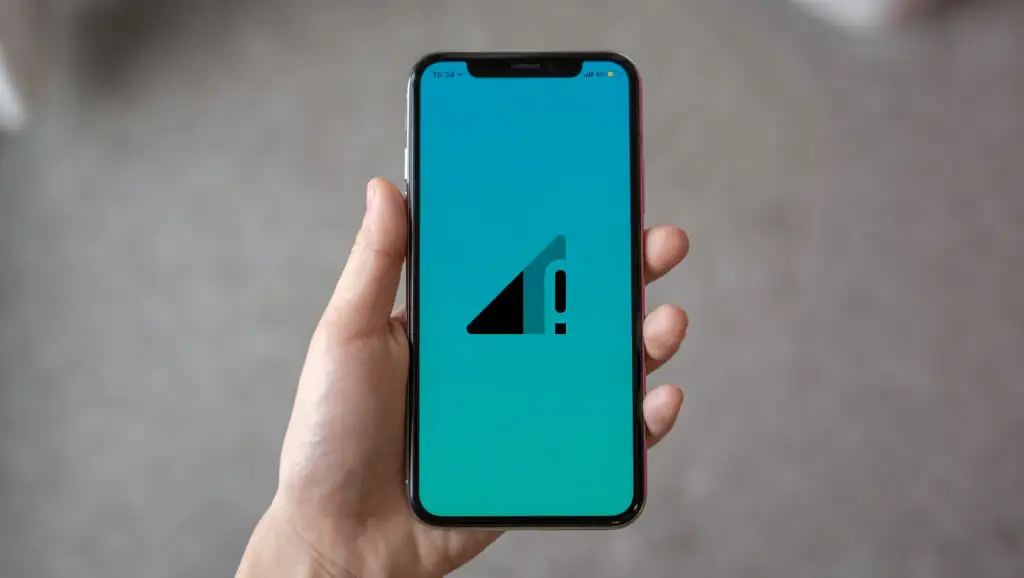
إذا كان اتصالك الخلوي بطيئًا ، فارجع إلى برنامجنا التعليمي حول تحسين سرعة بيانات الجوال لإصلاح الإنترنت لديك. إذا كانت التطبيقات تسقط المكالمات على اتصال Wi-Fi ، فأعد تشغيل جهاز التوجيه وأعد توصيل هاتفك بالشبكة. يجب عليك أيضًا التحقق من طرق أخرى لتعزيز إشارة Wi-Fi لإنترنت أسرع. اتصل بمزود الخدمة إذا ظل اتصالك بطيئًا أو لا يعمل.
5. تحديث إعدادات التاريخ والوقت
يمكن لإعدادات الوقت والتاريخ غير الصحيحة أن تدمر أداء الخدمات الخلوية على هاتفك. تحقق من إعدادات جهازك المحمول وتأكد من أنه يستخدم التاريخ والوقت المقدمين من الشبكة.
على نظام Android ، انتقل إلى الإعدادات > النظام > التاريخ والوقت وقم بتشغيل كل من استخدام الوقت المقدم من الشبكة واستخدام المنطقة الزمنية التي توفرها الشبكة .
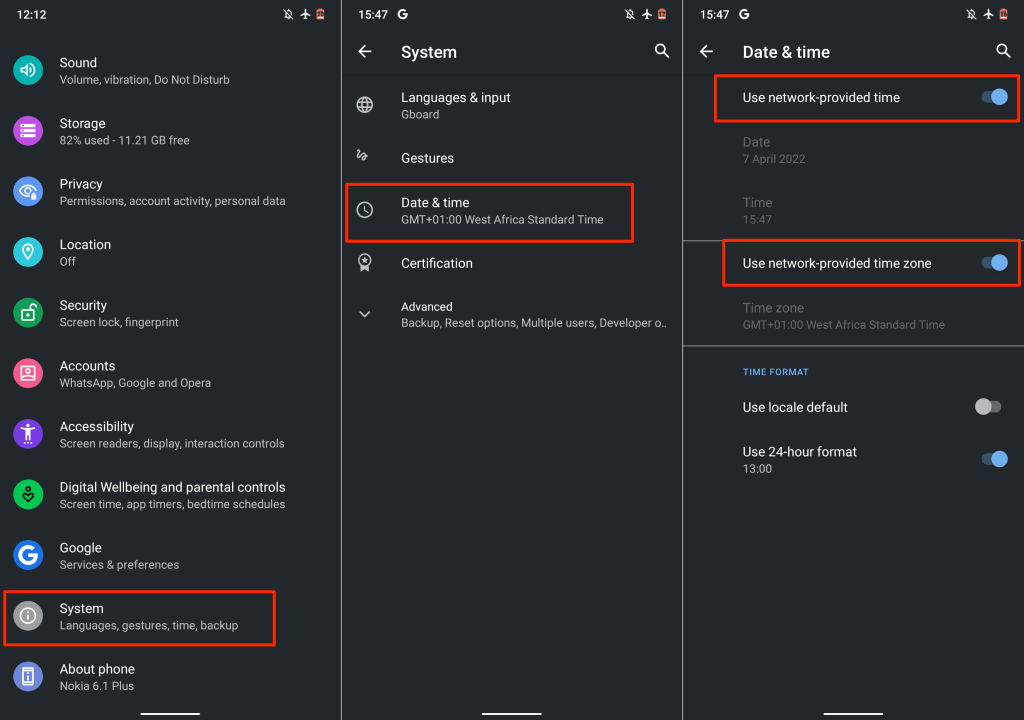
بالنسبة لأجهزة iOS ، انتقل إلى الإعدادات > عام > التاريخ والوقت وقم بتشغيل التعيين تلقائيًا .
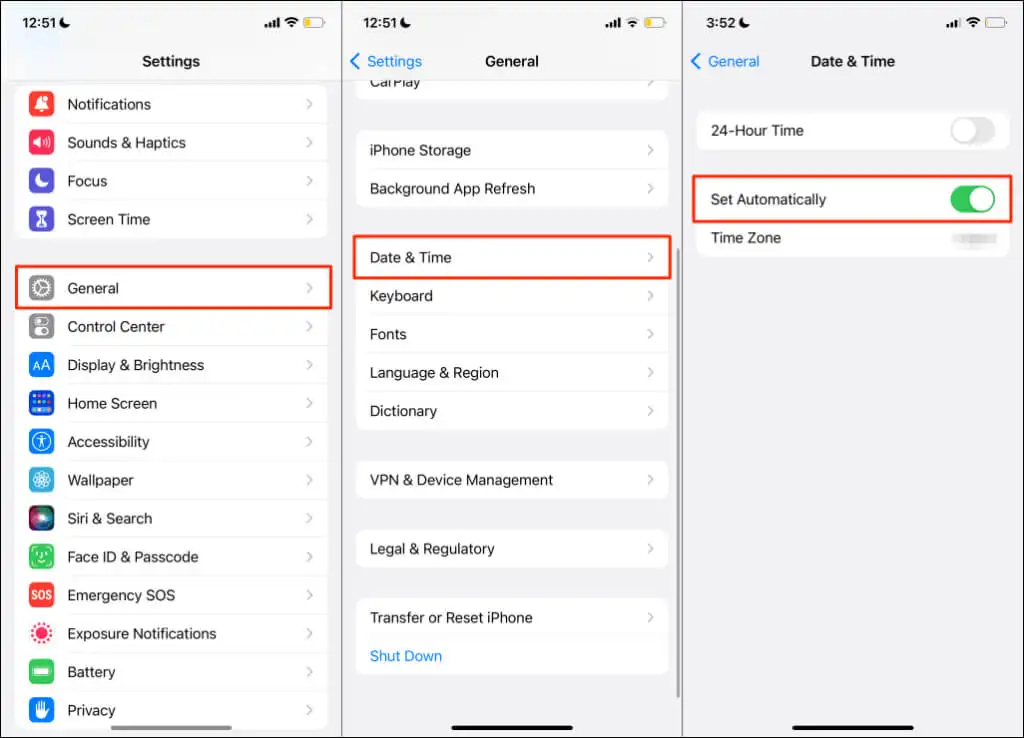
6. تحقق من تحديث إعدادات الناقل
غالبًا ما يطرح موفرو الشبكات الخلوية تحديثات إعدادات الناقل التي تعمل على إصلاح المشكلات التي تؤثر على المكالمات الهاتفية والخدمات الخلوية. على الرغم من أن معظم الهواتف الذكية تقوم تلقائيًا بتثبيت هذه التحديثات ، فقد تضطر إلى بدء التثبيت يدويًا.
إذا كنت تمتلك جهاز Android ، فانتقل إلى الإعدادات > حول الهاتف وانتظر تحديث إعدادات شركة الجوال المنبثقة. تحتوي بعض أجهزة Android على خيار تحديث إعدادات شركة الاتصالات في الإعدادات > الشبكة الخلوية > إعدادات الناقل . اتصل بالشركة المصنعة لهاتفك الذكي أو مزود الشبكة للحصول على خطوات مفصلة حول تثبيت تحديثات إعدادات شركة الاتصالات.
على جهاز iPhone ، انتقل إلى الإعدادات > عام > حول وانتظر لمدة 30 ثانية على الأقل.

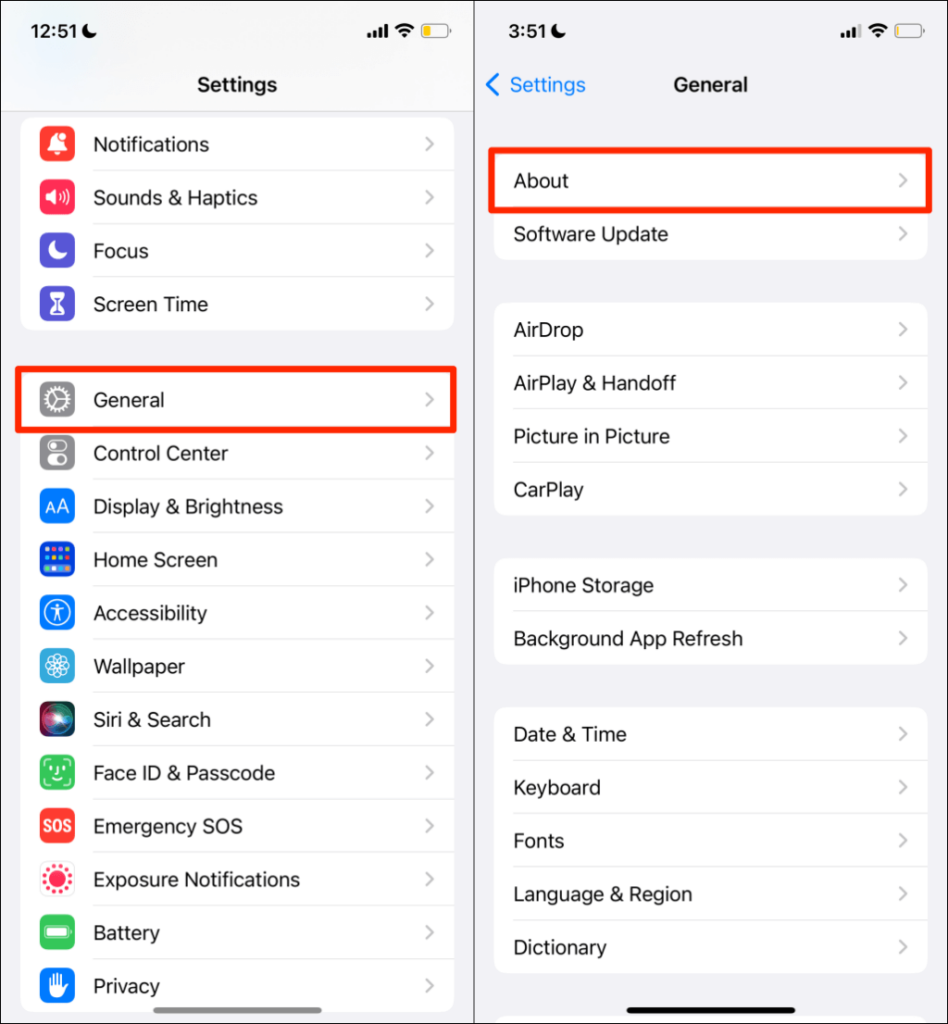
يحتوي هاتفك على أحدث إعدادات شركة الاتصالات إذا لم تحصل على مطالبة بتثبيت تحديث جديد لإعدادات شركة الاتصالات.
7. إعادة فتح أو تحديث التطبيق (التطبيقات)
تتعطل تطبيقات الهاتف المحمول أحيانًا إذا كانت قديمة أو بها أخطاء. إذا كان الإنترنت الخاص بك يعمل بشكل صحيح ، ولكن تطبيق الاتصال يستمر في إسقاط المكالمات ، فأغلق التطبيق وأعد فتحه.
إذا استمرت المشكلة ، فقم بتحديث التطبيق إلى أحدث إصدار في متجر تطبيقات جهازك. يجب أن يؤدي ذلك إلى حل المشكلة ، خاصةً إذا كان التطبيق قديمًا أو به خطأ. بخلاف ذلك ، اتصل بمطور التطبيق إذا استمر تطبيق المكالمات الصوتية أو المرئية في إسقاط المكالمات على هاتفك.
8. قم بإزالة وإعادة إدخال بطاقة SIM
إذا تم إدخال بطاقة SIM الخاصة بك بشكل غير صحيح ، فقد يواجه هاتفك مشاكل في إرسال أو استقبال الرسائل النصية والمكالمات الخلوية. يمكن أيضًا لبطاقة SIM المتسخة أو التالفة مقاطعة إشارات الهاتف الخلوي على هاتفك.

أخرج بطاقة SIM الخاصة بك وامسح برفق التلامس المعدني بقطعة قماش ناعمة وجافة وخالية من النسالة. بالإضافة إلى ذلك ، قم برش القليل من الهواء المضغوط في منفذ بطاقة SIM لطرد الغبار والأوساخ. إذا لاحظت أي ضرر مادي أو خدوش شديدة على بطاقة SIM الخاصة بك ، فاتصل بشبكة شركة الاتصالات لديك لاستبدالها.
أعد إدخال بطاقة SIM في المنفذ وتحقق مما إذا كان ذلك يؤدي إلى استقرار المكالمات الخلوية على جهازك. بالنسبة لأجهزة SIM المزدوجة ، حاول إدخال بطاقة SIM في منفذ مختلف وتحقق مما إذا كان ذلك يحسن جودة المكالمة.
بطاقات SIM لها عمر. قد تنخفض قوة الإشارة الخلوية واستقبالها على بطاقات SIM القديمة ، خاصةً إذا لم تعد تتلقى تحديثات إعدادات شركة الاتصالات. إذا كان عمر بطاقة SIM الخاصة بك حوالي 5-10 سنوات ، فمن المحتمل أن تحصل على واحدة جديدة. خلاف ذلك ، قد تواجه بطء سرعة بيانات الجوال ومشكلات الاتصال.

اتصل بشبكة مشغل شبكة الجوّال إذا لم تكن متأكدًا من عمر بطاقة SIM أو استقبال الهاتف الخلوي في منطقتك. وبالمثل ، تحقق من الإصلاحات الأخرى عندما لا تعمل بطاقة SIM الخاصة بك.
9. أعد تشغيل هاتفك
يمكن أن تؤدي إعادة تشغيل النظام إلى إصلاح مشكلات بطاقة SIM وإخفاقات الاتصال على أجهزة iOS و Android. إذا استمرت المشكلة بعد إزالة بطاقة SIM وإعادة إدخالها ، فأغلق هاتفك وأعد تشغيله.
10. قم بتحديث هاتفك
تنتشر مشكلة إسقاط المكالمات عبر العديد من طرازات أجهزة Android و iOS. ومع ذلك ، فمن المثير للاهتمام أن Apple و Google غالبًا ما تصدران تحديثات للبرامج تعمل على إصلاح مواطن الخلل التي تؤثر على المكالمات الخلوية وغيرها من المشكلات. على سبيل المثال ، تم إصدار iOS 15.1.1 بشكل صريح من قبل شركة Apple "لتحسين أداء إسقاط المكالمات على طرازي iPhone 12 و iPhone 13."
قم بتحديث تشغيل هاتفك إذا لم تحل أي من التوصيات المذكورة أعلاه المشكلة.
انتقل إلى الإعدادات > عام > تحديث البرنامج وانقر فوق تنزيل وتثبيت لتحديث iPhone الخاص بك إلى أحدث إصدار من iOS.
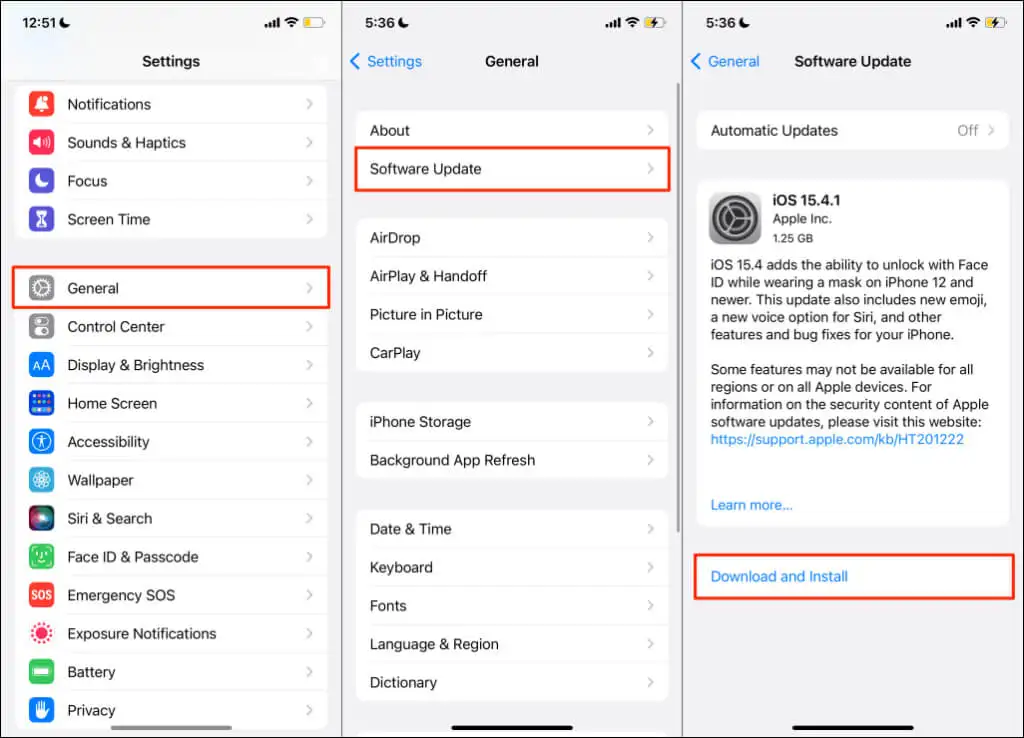
لتثبيت تحديث Android ، انتقل إلى الإعدادات > النظام > خيارات متقدمة > تحديث النظام وانقر فوق التحقق من وجود تحديثات .
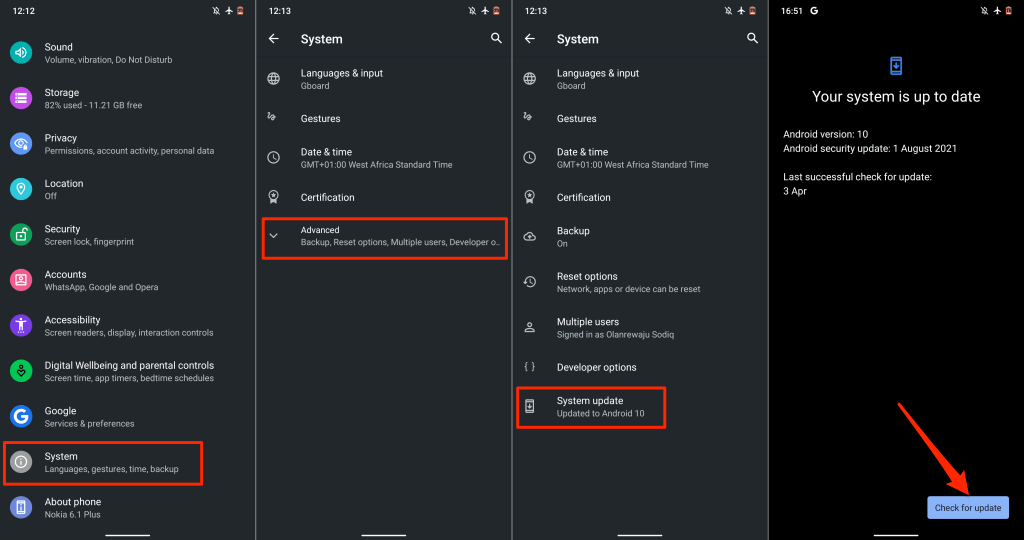
قد تختلف خطوات تثبيت تحديثات Android وفقًا لطراز هاتفك الذكي الذي يعمل بنظام Android. اتصل بالشركة المصنعة لهاتفك للحصول على إرشادات مفصلة حول تثبيت تحديثات Android.
11. إعادة تعيين إعدادات الشبكة
يمكن أن تتعارض إعدادات الناقل أو الشبكة المتعارضة مع أداء المكالمات الهاتفية على هاتفك الذكي. قد تؤدي إعادة تعيين إعدادات شبكة جهازك إلى إعدادات المصنع الافتراضية إلى حل مشكلة إسقاط المكالمات.
إعادة تعيين إعدادات شبكة iPhone
لإعادة ضبط إعدادات الشبكة على أجهزة iPhone التي تعمل بنظام iOS 15 أو إصدار أحدث ، انتقل إلى الإعدادات > عام > نقل أو إعادة تعيين iPhone > إعادة تعيين . حدد إعادة تعيين إعدادات الشبكة ، وأدخل رمز مرور iPhone الخاص بك ، ثم انقر فوق إعادة تعيين إعدادات الشبكة في التأكيد.
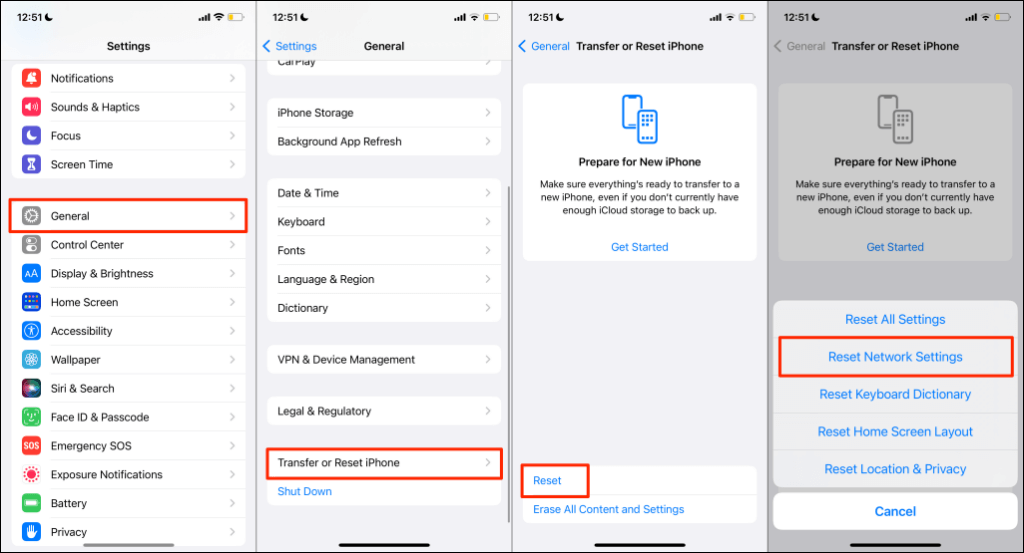
إذا كان جهاز iPhone الخاص بك يعمل بنظام iOS 14 أو أقدم ، فانتقل إلى الإعدادات > عام > إعادة تعيين > إعادة تعيين إعدادات الشبكة وأدخل رمز المرور الخاص بك.
إعادة تعيين إعدادات شبكة Android
افتح إعدادات Android ، وانتقل إلى خيارات متقدمة > إعادة تعيين الخيارات > إعادة تعيين Wi-Fi والجوال والبلوتوث ، ثم انقر فوق إعادة تعيين الإعدادات .
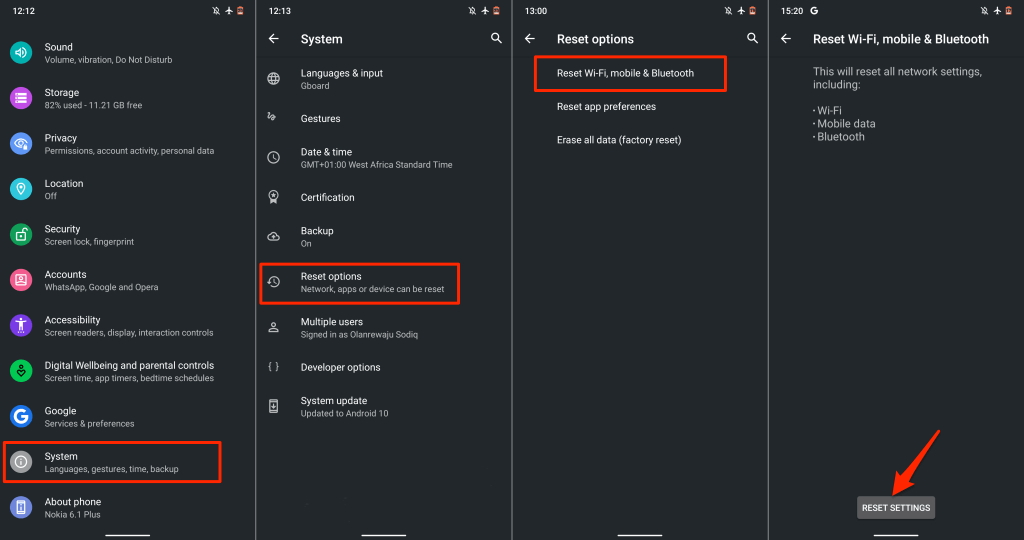
12. استخدم مكالمات Wi-Fi
إذا استمر هاتفك في إسقاط المكالمات بسبب مشكلات في الإشارة ، فحاول استخدام اتصال Wi-Fi بدلاً من ذلك. إنها ميزة تتيح لك إجراء مكالمات هاتفية بدون اتصال خلوي. عند التمكين ، تقوم مكالمات Wi-Fi بتوجيه المكالمات الهاتفية عبر الإنترنت.
لا تحتاج إلى تطبيقات الطرف الثالث لاستخدام الاتصال عبر Wi-Fi. قم بتوصيل هاتفك بشبكة Wi-Fi ، وأنت على ما يرام. إذا كانت شبكة مشغل شبكة الجوّال لديك تدعم الاتصال عبر Wi-Fi ، فارجع إلى برنامجنا التعليمي حول استخدام Wi-Fi لإجراء مكالمات. يسلط المنشور الضوء على كل ما تحتاج لمعرفته حول تمكين واستخدام مكالمات Wi-Fi على أجهزة Android و iOS.
